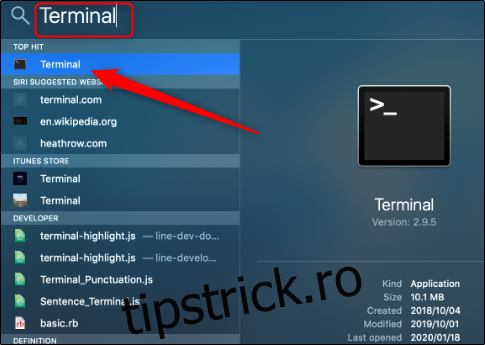Dacă închideți Mac-ul în Terminal, aveți mai multe opțiuni și flexibilitate decât utilizarea opțiunii de oprire din meniul Apple sau butonul de pornire. Iată cum o faci!
Cuprins
Închideți Mac-ul prin terminal
În primul rând, trebuie să deschideți Terminalul (sau orice alternativă pe care o utilizați în mod normal). Apăsați Command+Space pentru a deschide Spotlight Search, tastați „terminal” și apoi selectați-l din rezultatele căutării.
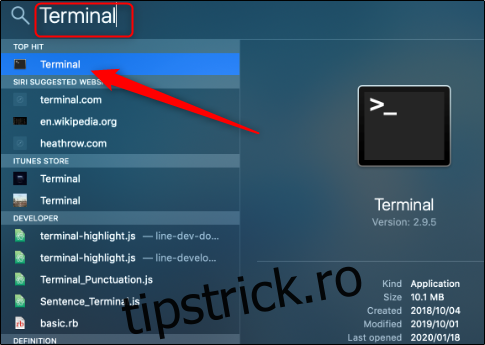
Cu terminalul deschis, sunteți gata să închideți Mac-ul. Veți folosi comanda „sudo” aici; în caz contrar, veți fi întâmpinat de mesajul de eroare afișat mai jos.
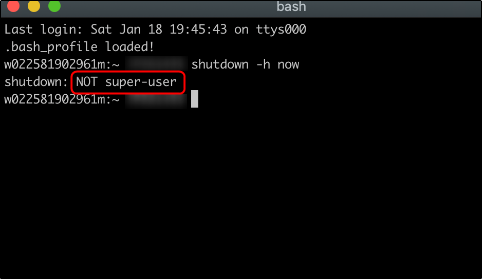
Comanda sudo (superutilizator do), în mod implicit, vă oferă privilegii de securitate superutilizatorului.
Pentru a închide Mac-ul, tastați următoarea comandă:
sudo shutdown -h
A inlocui
Apăsați enter și introduceți parola când vi se solicită.
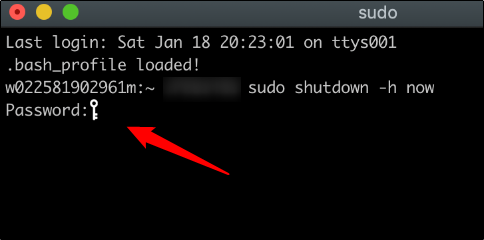
Mac-ul dvs. se va închide acum la ora specificată.
Reporniți Mac-ul dvs. prin terminal
În afară de o mică modificare, procesul de repornire din Terminal este identic cu închiderea. Apăsați Command+Space pentru a deschide Spotlight Search și căutați Terminal.
Când se deschide Terminalul, tastați sudo shutdown -r
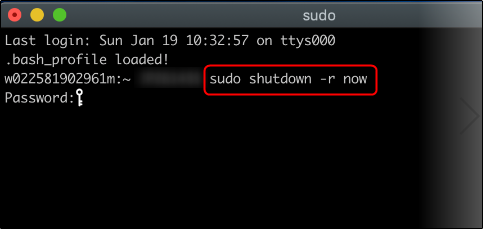 ”comandă într-o fereastră de terminal.’ width=”483″ height=”229″ onload=”pagespeed.lazyLoadImages.loadIfVisibleAndMaybeBeacon(this);” onerror=”this.onerror=null;pagespeed.lazyLoadImages.loadIfVisibleAndMaybeBeacon(this);”>
”comandă într-o fereastră de terminal.’ width=”483″ height=”229″ onload=”pagespeed.lazyLoadImages.loadIfVisibleAndMaybeBeacon(this);” onerror=”this.onerror=null;pagespeed.lazyLoadImages.loadIfVisibleAndMaybeBeacon(this);”>
A inlocui
Introduceți parola și Mac-ul dvs. se va reporni la ora desemnată.
Alte comutatoare și parametri de închidere a promptului de comandă
Cele două metode pe care le-am acoperit mai sus sunt doar două dintre numeroasele moduri prin care vă puteți închide Mac-ul în Terminal. Mai jos, am inclus lista completă a comutatoarelor de oprire și descrierile de la măr.